Amarok/QuickStartGuide/GettingStarted/fr: Difference between revisions
(Created page with "Voir Setting Up a Collection") |
No edit summary |
||
| (13 intermediate revisions by the same user not shown) | |||
| Line 34: | Line 34: | ||
votre musique : | votre musique : | ||
[[File:Amarok_2. | [[File:Amarok_2.8_ConfigurationDialogLocalCollection_FR.png|500px|center]] | ||
Voir [[Special:mylanguage/Amarok/QuickStartGuide/TheMusicCollection#Setting_up_a_collection| | Voir [[Special:mylanguage/Amarok/QuickStartGuide/TheMusicCollection#Setting_up_a_collection|Configurer une collection]] | ||
Une fois que vous avez choisi le dossier contenant votre musique, '''Amarok''' | |||
passera en revue le dossier et les sous-dossiers pour créer la collection. | |||
Cela peut prendre un peu de temps, selon le nombre de pistes et la vitesse | |||
de votre disque dur. | |||
==== | ==== Quitter Amarok ==== | ||
Si vous souhaitez quitter '''Amarok''': | |||
* | * Appuyez sur les touches <keycap>Ctrl + Q</keycap> lorsque vous êtes dans la fenêtre d'Amarok, ou | ||
* | * Choisissez l'option <menuchoice>Quit</menuchoice> dans le <menuchoice>Amarok</menuchoice> menu, ou | ||
* | * Faites un clic-droit sur l'icone affichant un loup bleu dans la boîte à icone '''System Tray''' au bas de votre écran. Le menu contextuel suivant s'affichera: | ||
[[Image:Amarok_2. | [[Image:Amarok_2.8_Systray_window_FR.png|200px|center]] | ||
Si vous fermez la fenêtre d' '''Amarok''' en cliquant sur <menuchoice>Fermer</menuchoice> dans la décoration de la fenêtre, '''Amarok''' continuera à s'exécuter en tâche de fond et n'affichera que l'icône du loup | |||
bleu dans la boîte '''System Tray''': | |||
[[Image:Amarok_systray_2.8_4.11.png|center|300px]] | [[Image:Amarok_systray_2.8_4.11.png|center|300px]] | ||
Si vous vous déconnectez de votre session ou si vous éteignez votre | |||
ordinateur sans quitter Amarok, certaines de vos configurations ne seront | |||
pas enregistrées. | |||
{{Prevnext2 | {{Prevnext2 | ||
| prevpage=Special:mylanguage/Amarok | nextpage=Special:mylanguage/Amarok/QuickStartGuide/TheAmarokWindow | | prevpage=Special:mylanguage/Amarok | nextpage=Special:mylanguage/Amarok/QuickStartGuide/TheAmarokWindow | ||
| prevtext= | | prevtext=Page principale | nexttext=La fenêtre Amarok | ||
| index=Special:mylanguage/Amarok/QuickStartGuide | indextext= | | index=Special:mylanguage/Amarok/QuickStartGuide | indextext=Retour au menu | ||
}} | }} | ||
[[Category: | [[Category:Multimédia/fr]] | ||
[[Category: | [[Category:Tutoriels/fr]] | ||
Latest revision as of 00:04, 8 February 2014
Démarrage
Démarrer Amarok
Si vous connaissez un peu votre système d'exploitation, vous savez probablement comment lancer Amarok et vous pouvez continuer. Sinon, poursuivez la lecture.
À partir de Plasma
Si vous êtes sous L'espace de bureau Plasma, vous pouvez lancer Amarok soit en:
- cliquant sur Kickoff puis sur .
- appelant KRunner (Alt + F2 par defaut), en entrant
amaroket en appuyant sur Enter.
À partir du gestionnaire de fichiers
Ouvrez un fichier multimédia reconnu par Amarok.
Première utilisation
La première fois que vous utilisez Amarok, une boîte de dialogue s'affichera vous demandant de spécifier votre pays :

Ensuite, une boîte de dialogue de démarrage s'affichera, vous demandant de spécifier l'emplacement de votre musique. Si vous avez déjà un dossier de musique configuré sur votre système, Amarok devrait le détecter et vous demander s'il faut l'utiliser :

Si vous choisissez dans cette boîte de dialogue, une autre s'affichera pour vous permettre de choisir le dossier contenant votre musique :
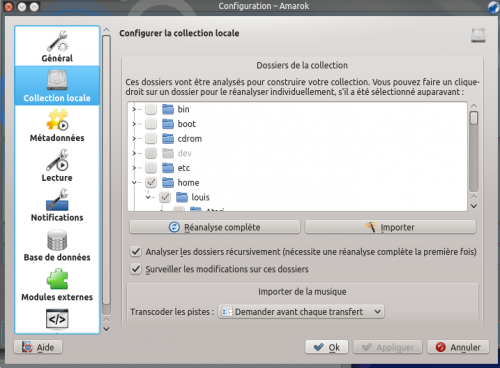
Voir Configurer une collection
Une fois que vous avez choisi le dossier contenant votre musique, Amarok passera en revue le dossier et les sous-dossiers pour créer la collection. Cela peut prendre un peu de temps, selon le nombre de pistes et la vitesse de votre disque dur.
Quitter Amarok
Si vous souhaitez quitter Amarok:
- Appuyez sur les touches Ctrl + Q lorsque vous êtes dans la fenêtre d'Amarok, ou
- Choisissez l'option dans le menu, ou
- Faites un clic-droit sur l'icone affichant un loup bleu dans la boîte à icone System Tray au bas de votre écran. Le menu contextuel suivant s'affichera:

Si vous fermez la fenêtre d' Amarok en cliquant sur dans la décoration de la fenêtre, Amarok continuera à s'exécuter en tâche de fond et n'affichera que l'icône du loup
bleu dans la boîte System Tray:
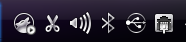
Si vous vous déconnectez de votre session ou si vous éteignez votre ordinateur sans quitter Amarok, certaines de vos configurations ne seront pas enregistrées.
